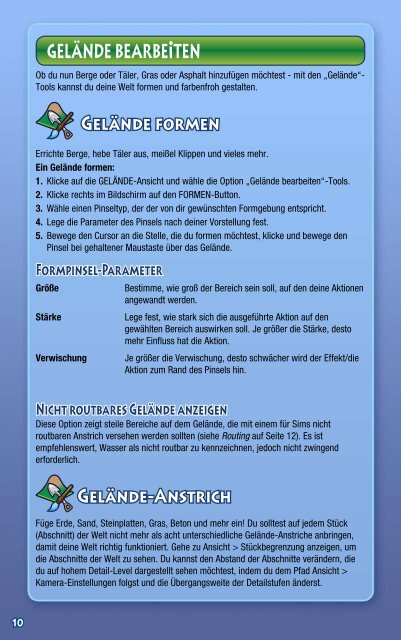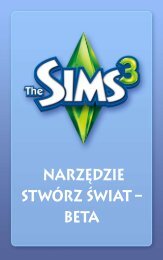ea-tools - Die Sims 3
ea-tools - Die Sims 3
ea-tools - Die Sims 3
Sie wollen auch ein ePaper? Erhöhen Sie die Reichweite Ihrer Titel.
YUMPU macht aus Druck-PDFs automatisch weboptimierte ePaper, die Google liebt.
Gelände b<strong>ea</strong>rbeiten<br />
Ob du nun Berge oder Täler, Gras oder Asphalt hinzufügen möchtest - mit den „Gelände“-<br />
Tools kannst du deine Welt formen und farbenfroh gestalten.<br />
Gelände formen<br />
Errichte Berge, hebe Täler aus, meißel Klippen und vieles mehr.<br />
Ein Gelände formen:<br />
1. Klicke auf die GELÄNDE-Ansicht und wähle die Option „Gelände b<strong>ea</strong>rbeiten“-Tools.<br />
2. Klicke rechts im Bildschirm auf den FORMEN-Button.<br />
3. Wähle einen Pinseltyp, der der von dir gewünschten Formgebung entspricht.<br />
4. Lege die Parameter des Pinsels nach deiner Vorstellung fest.<br />
5. Bewege den Cursor an die Stelle, die du formen möchtest, klicke und bewege den<br />
Pinsel bei gehaltener Maustaste über das Gelände.<br />
Formpinsel-Parameter<br />
Größe<br />
Stärke<br />
Verwischung<br />
Bestimme, wie groß der Bereich sein soll, auf den deine Aktionen<br />
angewandt werden.<br />
Lege fest, wie stark sich die ausgeführte Aktion auf den<br />
gewählten Bereich auswirken soll. Je größer die Stärke, desto<br />
mehr Einfluss hat die Aktion.<br />
Je größer die Verwischung, desto schwächer wird der Effekt/die<br />
Aktion zum Rand des Pinsels hin.<br />
Nicht routbares Gelände anzeigen<br />
<strong>Die</strong>se Option zeigt steile Bereiche auf dem Gelände, die mit einem für <strong>Sims</strong> nicht<br />
routbaren Anstrich versehen werden sollten (siehe Routing auf Seite 12). Es ist<br />
empfehlenswert, Wasser als nicht routbar zu kennzeichnen, jedoch nicht zwingend<br />
erforderlich.<br />
Gelände-Anstrich<br />
Füge Erde, Sand, Steinplatten, Gras, Beton und mehr ein! Du solltest auf jedem Stück<br />
(Abschnitt) der Welt nicht mehr als acht unterschiedliche Gelände-Anstriche anbringen,<br />
damit deine Welt richtig funktioniert. Gehe zu Ansicht > Stückbegrenzung anzeigen, um<br />
die Abschnitte der Welt zu sehen. Du kannst den Abstand der Abschnitte verändern, die<br />
du auf hohem Detail-Level dargestellt sehen möchtest, indem du dem Pfad Ansicht ><br />
Kamera-Einstellungen folgst und die Übergangsweite der Detailstufen änderst.<br />
10